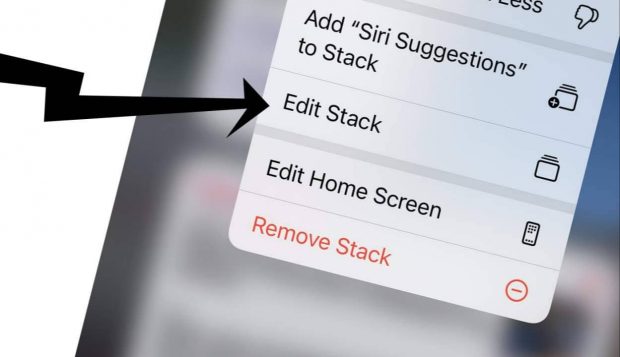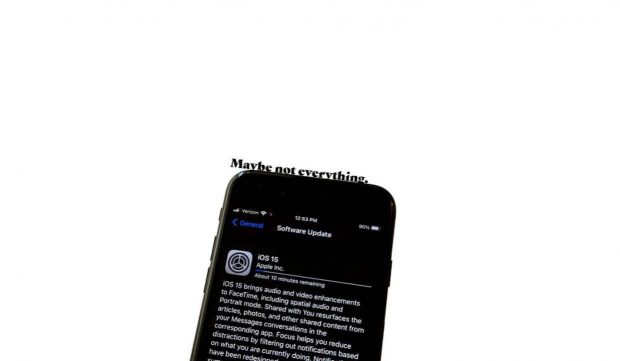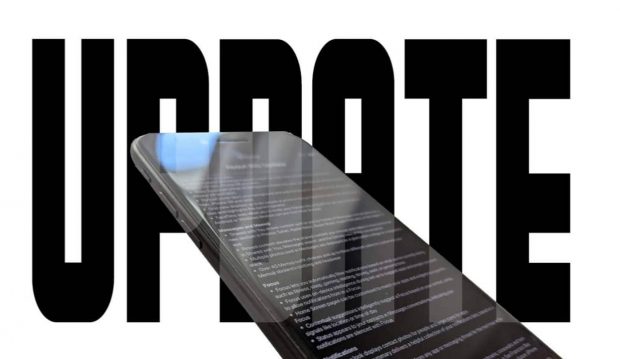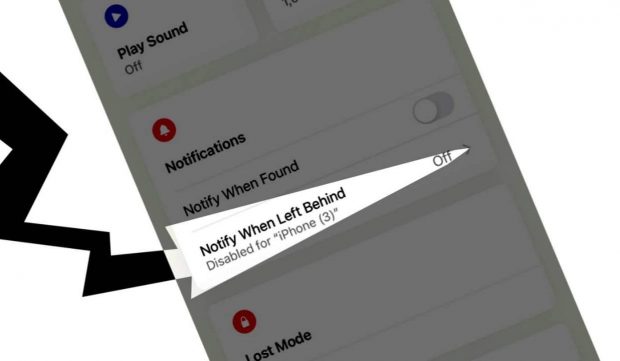در کنار تمام بهبودها و ویژگی های جدیدی که اپل در آی او اس 15 آورده است، همچنان قابلیت هایی در IOS 15 وجود دارد که ممکن است برایتان آزار دهنده باشد!
اگر چندین سال است که از آیفون خود استفاده میکنید و به ظاهر و ویژگیهای قبلی آن عادت کردهاید، به احتمال زیاد بهروزرسانی iOS 15 شما را کمی گیج خواهد کرد. خبر خوب این است که هیچ کدام از قابلیتها و ویژگیهایی که دچار تغییر شدهاند اجباری نیستند. و اساساً هر چیزی که تغییر کرده را میتوانید به حالت قبلی بازگردانید.
پیشنهادات ویجت در iOS 15
سیستم پیشنهادات ویجت در iOS 15 ممکن است مورد علاقه همه کاربران نباشد. اگر در iOS 15 پیشنهادات ویجت را مشاهده میکنید و ترجیح میدهید که دیگر آنرا نبینید، باید روی ویجت ضربه بزنید، نگه دارید و روی “Edit Stack” ضربه بزنید.
اگر “چرخش هوشمند” (Smart Rotate) و “پیشنهادات ویجت”(Widget Suggestions) را فعال کردهاید، احتمالاً گزینههای Smart Rotate (روشن/خاموش) و پیشنهادات ویجت (روشن/خاموش) را مشاهده خواهید کرد. شما میتوانید این قابلیت هارا هر زمان که دوست دارید روشن یا خاموش کنید.
باز شدن سیستم جستجوی تصادفی با آپدیت iOS 15
پس از بهروزرسانی سیستم عامل به iOS 15، ممکن است متوجه شوید که به طور خودکار ویژگی Spotlight Search در صفحه قفل شما فعال شده است. اگر نمیخواهید هر زمان که صفحه قفل آیفونتان را به سمت پایین بکشید، این سیستم جستجو را مشاهده کنید، نگران نباشید!
تنظیمات را باز کنید به قسمت Face ID & Passcode / Today View and Search بروید و آنرا غیرفعال کنید. در این حالت وقتی انگشت خود را در صفحه قفل گوشی حرکت میدهید دیگر از سیستم جستجوی تصادفی خبری نیست.
شخصی سازی های iOS 15 برای صفحات سافاری
اگر به دنبال حذف عنصر رنگ آمیزی وب سایتها در iOS 15 در مرورگر خود هستید، راه حل آن ساده است. از برنامه Safari خود خارج شوید، به تنظیمات اصلی iOS خود بازگردید، روی Safari ضربه بزنید و کلید “Allow Tinting Website” را غیرفعال کنید.
در این صفحه همچنین میتوانید محل بازکردن پیوندها و زمان بسته شدن برگهها را نیز انتخاب کنید.
هشدار جداسازی برای دیوایس ها!
اگر بیش از یک دستگاه iOS دارید و این قابلیت را فعال کرده باشید اگر یکی از دستگاه هارا در جای دیگری فراموش کنید، دستگاهها هشداری تحت عنوان هشدار جداسازی برای شما ارسال کند. این سیستم میتواند عالی باشد به خصوص اگر شما از جمله افرادی هستید که آیپد یا آیفون خود را در مکانهای مختلف جا میگذارید.
ایرادات هشدار جداسازی
با این حال، ممکن است شما دستگاهتان را عمداً در موقعیتی رها کنید ولی هشدارهای آزاردهندهی جداسازی دریافت کنید. برای این مواقع برنامه نویسان IOS 15 گزینههایی را در تنظیمات گوشی قرار دادهاند. بهترین گزینه در این زمان برای شما در مسیر To Start و در ادامه در بخش New Location برای Find Me قرار دارد. شما در این بخش میتوانید با استفاده از جی پی اس، مکانی که میخواهید دستگاه خود را در آنجا رها کنید را انتخاب میکنید و پس از آن دیگر هشدار جداسازی دریافت نخواهید کرد.
قسمت Find My را باز کنید، روی دستگاه خود در قسمت “Devices” ضربه بزنید، روی “Notify When Left Behind Back” کلیک کنید، سپس “New location” را انتخاب کنید. در اینجا میتوانید لوکیشن جدید خود را انتخاب کنید. همچنین در صورت تمایل میتوانید گزینه “Notify When Left Behind” را به طور کامل خاموش کنید. در این صورت هیچگاه هشداری مبنی بر هشدار جداسازی بر روی دستگاههای شما نمایش داده نمیشود.
پایان قابلیت “Shared with you” در iOS 15
اگر فکر میکنید قسمت Shared with you در برنامههایی مانند گالری، پادکستها، موسیقی، اخبار و سافاری، کمتر از قبل جذاب است، میتوانید آنها را به طور کامل حذف کنید. هر برنامه دارای یک گزینه برای خاموش کردن این قابلیت است. اگر میخواهید همه موارد Shared with you را به یکباره خاموش کنید، به Settings/Messages/Shared with you بروید و اشتراک گذاری خودکار را غیرفعال کنید.
اگر هنوز آیفون خود را به نسخه جدید iOS آپدیت نکردهاید، همین حالا میتوانید اقدام به دانلود آن کنید. زیرا علاوه بر قابلیتهای جدید و جذاب آن، میتوانید با اطلاعاتی که از این مقاله بهدست آوردهاید اقدام به رفع مشکلات آن نیز بکنید.
 گجت نیوز آخرین اخبار تکنولوژی، علم و خودرو
گجت نیوز آخرین اخبار تکنولوژی، علم و خودرو